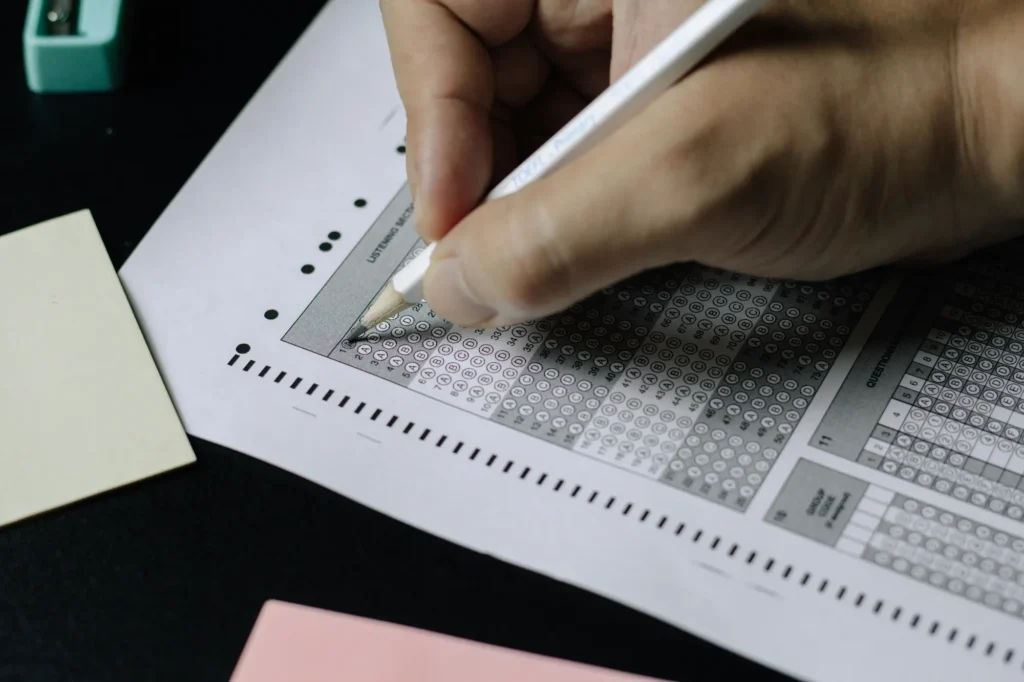¿Intentando firmar con tu certificado digital con Adobe Acrobat? Puede que estés teniendo algún problema. No te preocupes: se debe a la última actualización de Adoba Acrobat, que puedes solucionar siguiendo los pasos que te contaremos en este artículo. ¡Quédate para descubrirlo!
¿Por qué no consigo firmar con mi certificado digital un pdf desde la última actualización de Adobe Acrobat?
En primer lugar, vamos a preguntarte si ya has firmado algún PDF con tu certificado digital. Si tienes dudas sobre cómo hacerlo, puedes leer sobre cómo firmar digitalmente un PDF en nuestro blog.
Si ya sabías como hacerlo, y lo has intentado recientemente, puede que te hayas encontrado con algún problema.
¿Para qué necesito firmar digitalmente un documento PDF?
Al hacer trámites burocráticos online, en muchas ocasiones es necesario descargar documentos, rellenarlos, y presentarlos firmados digitalmente. Para hacer trámites, la mejor opción es contar con certificado digital, ya que nos va a permitir identificarnos legalmente ante la administración, y podemos hacer gestiones en sus sedes electrónicas como si lo hiciéramos presencialmente en sus oficinas.
Por eso, actualmente tener un certificado digital es casi indispensable. Puedes conseguirlo en un proceso 100% online, desde donde estés y de manera cómoda y sencilla con CertificadoElectronico.es Aquí hay algunas razones por las que podrías necesitar firmar digitalmente un documento PDF:
- Autenticación: La firma digital proporciona una forma de verificar tu identidad como el firmante del documento. Esto es especialmente útil en transacciones comerciales, contratos legales o cualquier situación en la que sea importante confirmar la identidad de las partes involucradas.
- Integridad: La firma digital asegura que el contenido del documento no haya sido alterado desde el momento en que se firmó. Cualquier modificación posterior en el documento invalidará la firma, lo que proporciona un mecanismo para detectar cambios no autorizados.
- No repudio: Al firmar digitalmente un documento, no puedes negar posteriormente haberlo firmado. La firma digital tiene un valor legal y puede ser utilizada como evidencia en caso de disputas legales.
- Ahorro de tiempo y costos: La firma digital elimina la necesidad de imprimir un documento, firmarlo a mano, escanearlo y enviarlo por correo físico. Esto ahorra tiempo y costos asociados con el manejo de documentos en papel.
- Seguridad: La firma digital utiliza técnicas criptográficas avanzadas para proteger la integridad y confidencialidad del documento. El uso de claves públicas y privadas garantiza que solo el firmante pueda aplicar la firma y que nadie más pueda falsificarla.
Así, si tienes que presentar un documento ante una administración pública, lo ideal es firmarlo con tu certificado digital. Puedes hacerlo a través de PDF, pero últimamente Adobe Acrobat ha dado problemas a la hora de firmar con certificado.
¿Cómo solucionar este fallo de Adobe Acrobat?
La alternativa que está ofreciendo la propia compañía Adobe Acrobat a este problema es utilizar la aplicación Autofirma para que los ciudadanos puedan firmar digitalmente sus documentos con certificado digital.
Esta herramienta creada por el Ministerio de Hacienda, está pensada precisamente para firmar documentos con un certificado digital que esté instalado en el equipo o navegador en el que instales Autofirma, que puede ser instalada en equipos basados en Windows. Esta herramienta permite firmar electrónicamente de manera oficial los archivos que se carguen en el programa hasta que se resuelva el problema con el certificado.
¿Cómo funciona Autofirma?
- Una vez que hayas descargado la aplicación desde su página oficial, deberás descomprimir el archivo zip y ejecutarlo para iniciar el proceso de instalación. Asegúrate de seguir las instrucciones detalladas en los términos de uso y elige la carpeta donde deseas que se guarde el programa. Además, puedes crear un acceso directo en tu escritorio para facilitar el acceso a la aplicación en el futuro.
- Una vez que abras la aplicación, tendrás la opción de seleccionar los archivos que deseas firmar. Puedes arrastrarlos desde tu escritorio directamente a la interfaz de la aplicación o utilizar el botón «Seleccionar ficheros a firmar» para buscarlos en tu sistema. Una vez que hayas seleccionado el documento que deseas firmar, simplemente haz clic en el botón «Firmar».
- En ese momento, se te presentarán varias opciones. Puedes elegir si deseas que la firma sea visible en el PDF o si prefieres insertar una marca visible en su lugar. Además, podrás seleccionar la ubicación exacta donde deseas colocar la firma utilizando el ratón. Si lo deseas, también tienes la opción de editar el texto de la firma y agregar una imagen para personalizarla aún más.
- Por último, deberás seleccionar el certificado digital que deseas utilizar para firmar el documento. Una vez que hayas hecho esto, simplemente haz clic en el botón «Firmar» y el certificado digital se insertará en el documento, dejándolo oficialmente firmado con tu identidad digital.
- De esta manera, podrás obtener tu documento en formato PDF firmado con tu certificado digital, incluso si no has podido hacerlo utilizando Adobe Acrobat. Autofirma es una excelente alternativa mientras se soluciona el problema con Adobe Acrobat y te permitirá firmar tus documentos en PDF de manera segura y confiable. Sin embargo, es importante tener en cuenta que esta herramienta no está actualmente disponible para dispositivos móviles, por lo que se recomienda utilizarla en tu ordenador para mayor comodidad y funcionalidad.
Esperamos que esta solución te sea de utilidad para resolver el problema con Adobe Acrobat, la firma digital y los certificados digitales. Si tienes alguna otra pregunta o necesitas más ayuda, estaremos encantados de asistirte en los comentarios. No olvides seguirnos para obtener más tutoriales y consejos sobre cómo utilizar tu certificado digital para realizar trámites administrativos en línea. ¡Hasta la próxima!